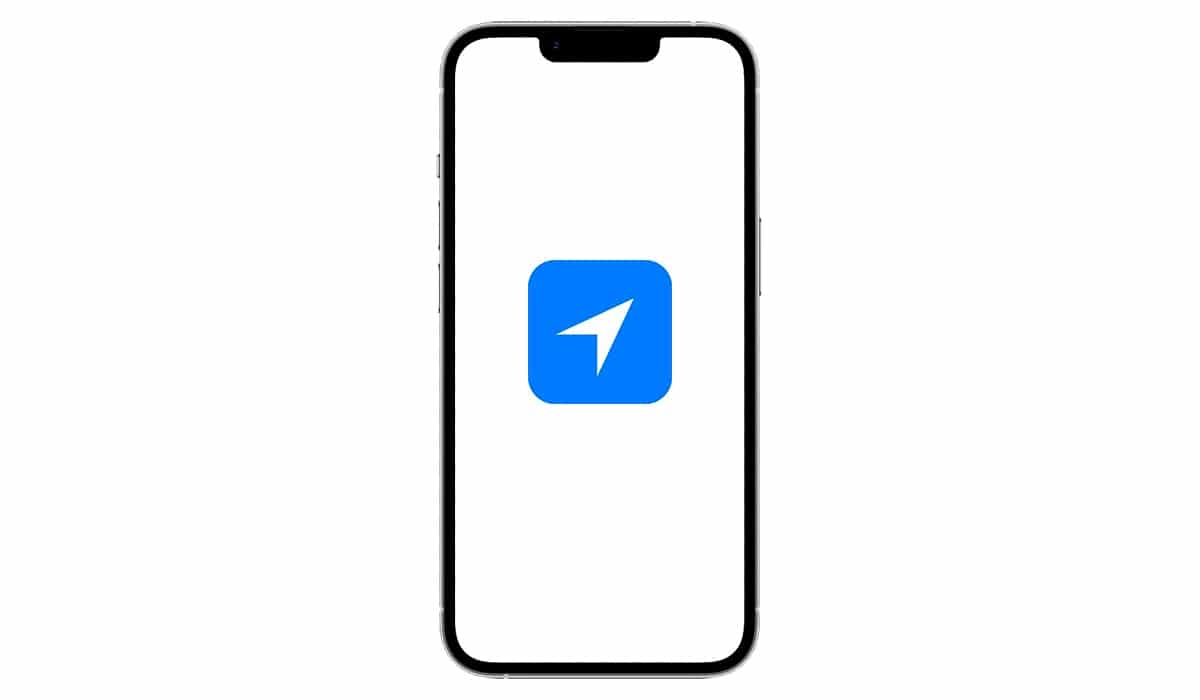
Apabila telefon pintar mula sertakan cip GPS, peranti navigasi mula tidak digunakan dan, pada masa kini, amat sukar untuk mencari peranti di pasaran (perkara yang sama berlaku dengan kamera kompak).
Setiap kali iPhone atau iPad kami menggunakan GPS, peranti kami memberitahu kami menunjukkan anak panah di bahagian atas, anak panah yang boleh mempunyai latar belakang biru, berongga atau kelabu. Jika anda ingin tahu apakah simbol lokasi iOS dan cara ia berfungsi, saya menjemput anda untuk terus membaca.
Apakah simbol lokasi
Simbol lokasi dalam iOS diwakili oleh anak panah pepenjuru dipaparkan di bahagian atas peranti.
Anak panah ini, hlmboleh mempunyai warna yang berbeza bergantung pada jenis maklumat yang ditunjukkan: berongga, putih atau putih dengan latar belakang biru. Kita juga boleh menemuinya dalam warna ungu (warna ini digunakan apabila sistem menggunakan lokasi).
Apakah maksud simbol lokasi?
Simbol lokasi yang dipaparkan di bahagian atas iPhone atau iPad memberitahu kami perkara itu aplikasi telah atau baru-baru ini mempunyai akses ke lokasi kami.
Dengan cara ini, pengguna boleh menyemak sama ada aplikasi itu anda menggunakan lokasi anda dengan betul (seperti dengan aplikasi peta) atau, jika, sebaliknya, ia mendapatkan lokasi kami untuk mengumpul data, data yang tidak diperlukan untuk pengendalian aplikasi.
Adakah penyetempatan perlu?
Jelas sekali, ia tidak wajib aktifkan perkhidmatan lokasi iPhone kami, tetapi pengalaman yang akan kami miliki akan menjadi sangat terhad.
Ia bukan sahaja menjejaskan pengalaman pengguna dengan aplikasi, tetapi ia juga akan menjejaskan banyak orang fungsi penting peranti kami.
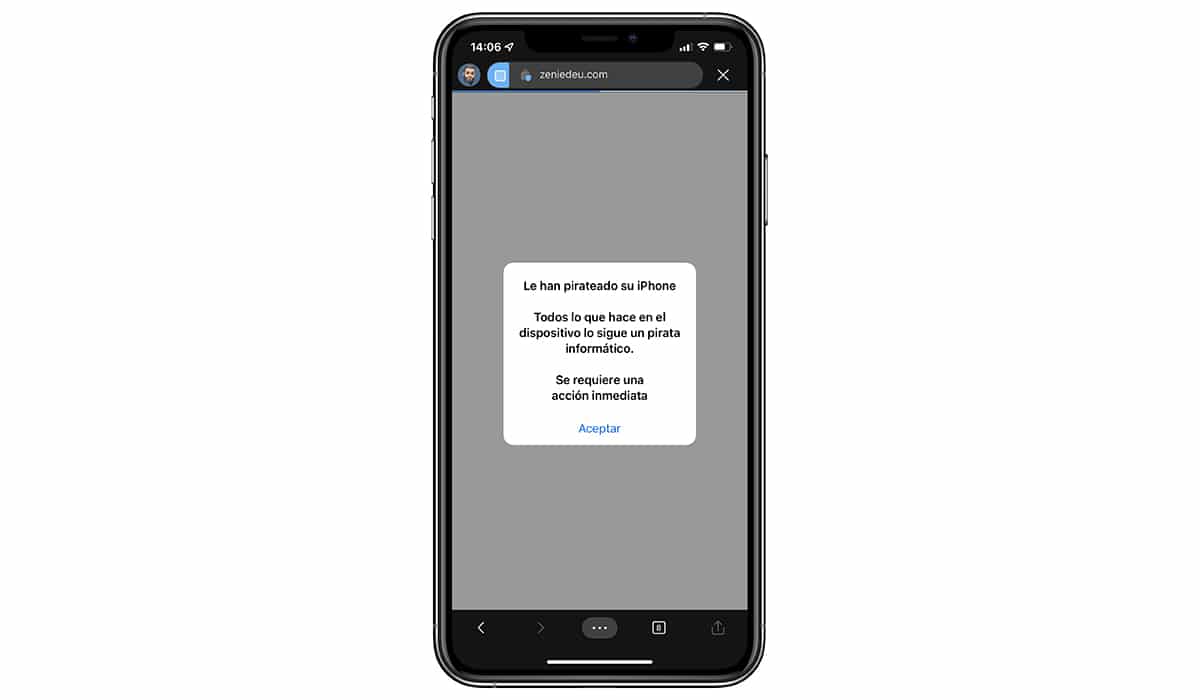
Dengan mengambil kira bahawa Apple tidak berkongsi data itu dengan mana-mana syarikat lain., kami boleh mempercayai sepenuhnya data yang dikumpulnya dari lokasi kami dan penggunaan data itu, yang tidak lain adalah untuk menambah baik perkhidmatan yang ditawarkannya kepada kami.
Tempat simbol pencari dipaparkan
El tempoh kemas kini epal ia mempunyai tempoh purata 5 tahun, walaupun pada beberapa keadaan, seperti iPhone 6s dan iPad Air 2, ia telah meningkatkan jumlah itu dengan luar biasa.
Dengan ketibaan iPhone X, syarikat yang berpangkalan di Cupertino itu terpaksa menukar UI kerana takuk.
Takik iPhone, di mana teknologi Face ID terletak, menduduki bahagian hadapan atas peranti mengurangkan ruang untuk memaparkan ikon.

Kemasukan takuk juga bermakna perubahan apabila ia datang kepada matikan iPhone, letakkan dalam mod pemulihan... dan simbol lokasi tidak dipaparkan di kawasan yang sama pada peranti dengan takuk daripada pada peranti tanpa takuk.
iPhone X dan kemudiannya
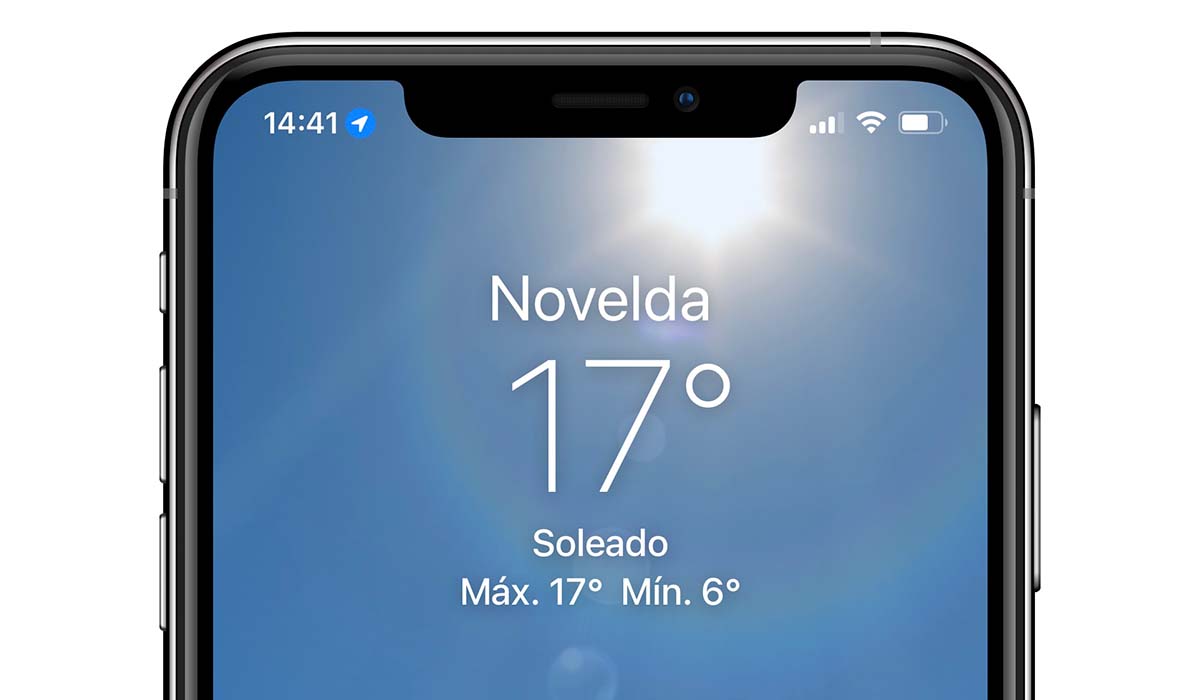
Semua peranti yang menyertakan takuk dengan Face ID, menunjukkan pelbagai jenis simbol lokasi pada bahagian kiri takuk, di sebelah kanan jam itu.
iPhone 8 dan lebih awal
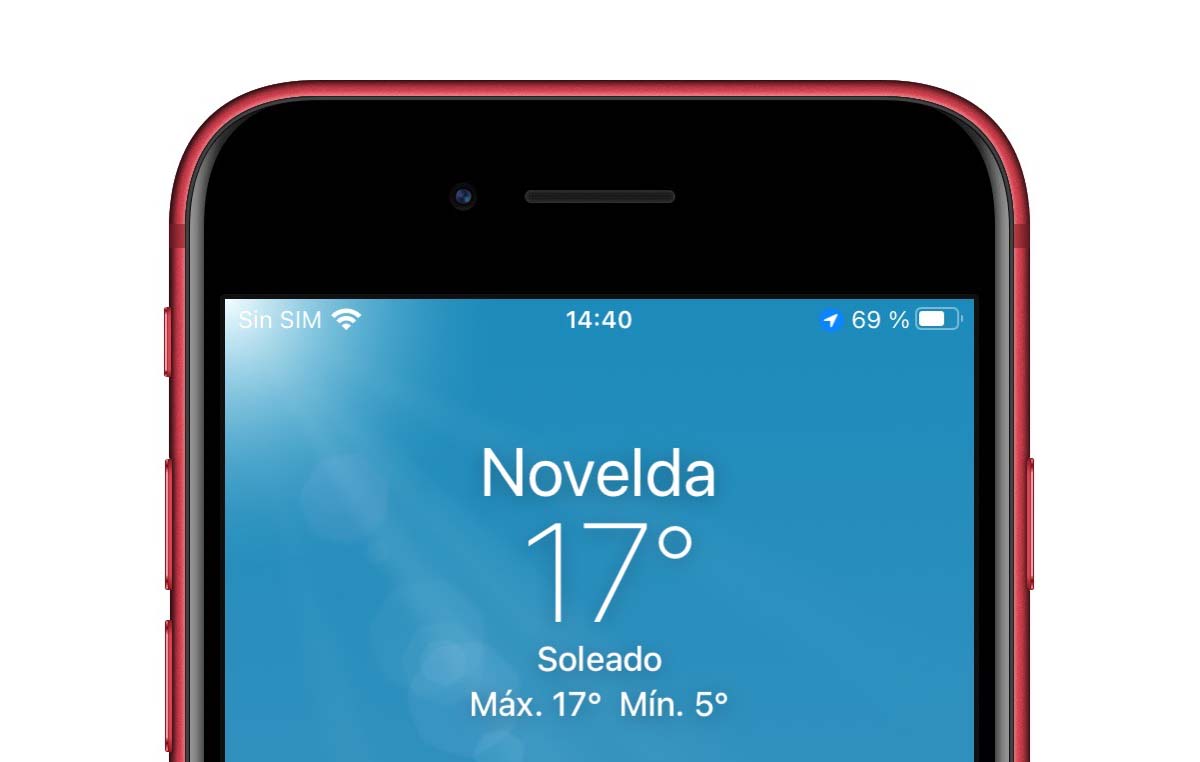
Pada iPhone 8 dan lebih awal, simbol lokasi dipaparkan dengan betul di sebelah kiri peratusan bateri yang menunjukkan peranti kami.
Jenis anak panah lokasi dalam iOS
iOS membolehkan kami mengetahui aplikasi mana yang telah menggunakan perkhidmatan lokasi peranti kami menggunakan 3 jenis anak panah yang berbeza:
- anak panah berongga menunjukkan bahawa apl boleh menerima lokasi anda dalam keadaan tertentu.
- anak panah hitam Menunjukkan bahawa apl telah menggunakan perkhidmatan lokasi dalam 24 jam yang lalu.
- Anak panah putih dengan latar belakang azul bermakna apl telah menggunakan perkhidmatan lokasi baru-baru ini.
Bagaimana untuk mengaktifkan penyetempatan aplikasi
Permohonan akan menunjukkan simbol pencari, selagi kami telah memberikannya kebenaran yang sepadan apabila kami memasangnya pada peranti kami.
Dalam kes aplikasi epal, kebenaran ini tidak terkecuali dan kedua-dua aplikasi Peta dan aplikasi cuaca akan meminta kami mengakses lokasi.
Untuk terus melindungi privasi pengguna, apabila kami memasang apl baharu yang mahukan lokasi peranti kami, membolehkan kami memilih antara beberapa pilihan:
- Jangan sekali-kali.
- Tanya lain kali atau apabila berkongsi.
- Sentiasa
- Apabila menggunakan apl atau widget.
- Apabila aplikasi digunakan.
Pilihan terakhir ini adalah yang terbaik dari semua, kerana ia membenarkan aplikasi hanya menggunakan perkhidmatan lokasi apabila ia dibuka, bukan pada setiap masa.
Jika kita memilih pilihan Sentiasa, aplikasi akan dapat menjejaki lokasi kami secara berterusan dan, bergantung pada jenis permohonan itu, hantarkan promosi kepada kami bergantung padanya.
Cara mematikan akses lokasi untuk apl
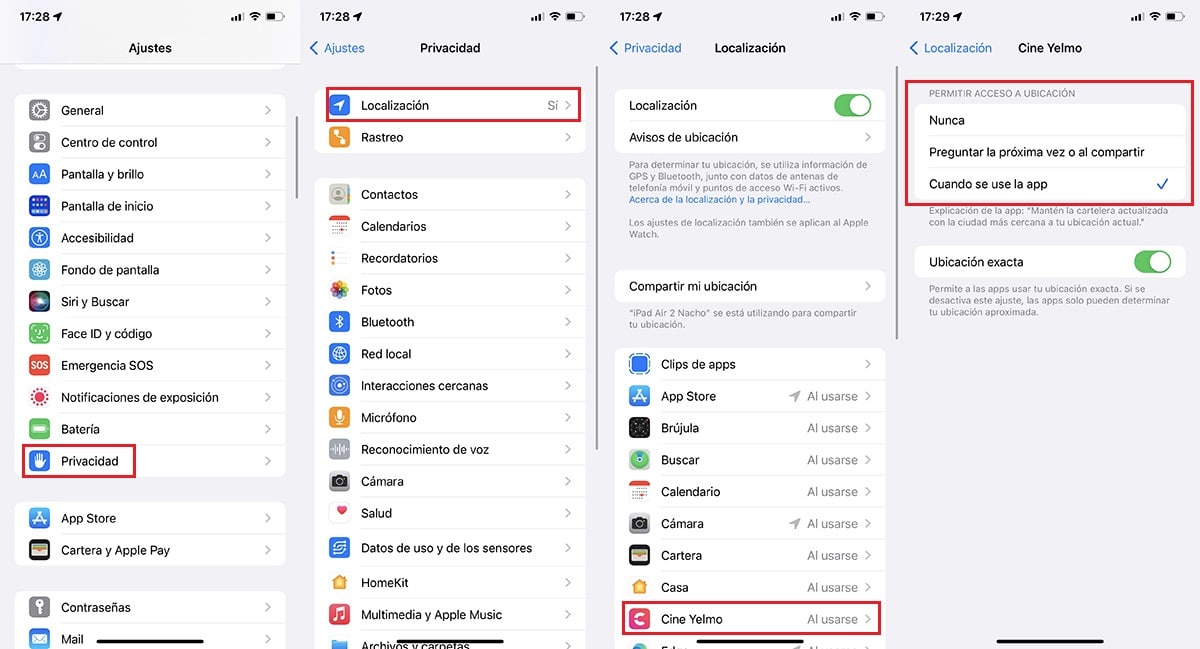
Jika kami pernah menetapkan kebenaran penggunaan lokasi kepada apl, kami mahu mengubah suai merekaSeterusnya, kami menunjukkan kepada anda langkah-langkah yang perlu diikuti untuk melaksanakannya:
- Pertama, kita mengakses tetapan peranti kami.
- Seterusnya, klik pada Privasi.
- Seterusnya, klik pada Lokasi.
- Sekarang kita menuju ke aplikasi yang kami mahukan ubah suai kebenaran.
- Dalam bahagian ini, bahagian pilihan yang berbeza bahawa aplikasi menawarkan kami untuk bekerja. Kami memilih yang paling menarik minat kami.
Saya sudah pun begitu. Anda kini boleh menggunakan aplikasi seperti biasa setelah anda mengubah suai kebenaran akses ke lokasi tersebut. Tetapan ini dilakukan melalui sistem, yang bertanggungjawab memberi atau tidak kebenaran kepada aplikasi untuk mengakses fungsinya.
Oleh itu, kita boleh yakin bahawa permohonan itu akan berfungsi seperti yang telah kami sediakan.
Bagaimana untuk mematikan akses kepada lokasi sistem pada iOS
Seperti yang telah saya komen di atas, telefon pintar tanpa GPS boleh dikatakan sama dengan a telefon bimbit, telefon yang menawarkan kami fungsi tambahan berdasarkan lokasi kami, seperti:
- Tahu cuaca
- Lakukan carian internet berdasarkan lokasi kami
- Tunjukkan lokasi baharu dalam apl
- Gunakannya sebagai pelayar
- Cari telefon bimbit kami jika kami kehilangannya
Adalah sangat penting untuk mengambil kira pilihan terakhir ini, kerana, jika kita kehilangan telefon bimbit kita, kami tidak akan dapat mencarinya melalui iCloud atau daripada apl Cari.
Jika anda masih mahu lumpuhkan akses sistem ke lokasi, kita mesti melakukan langkah-langkah yang saya tunjukkan di bawah:
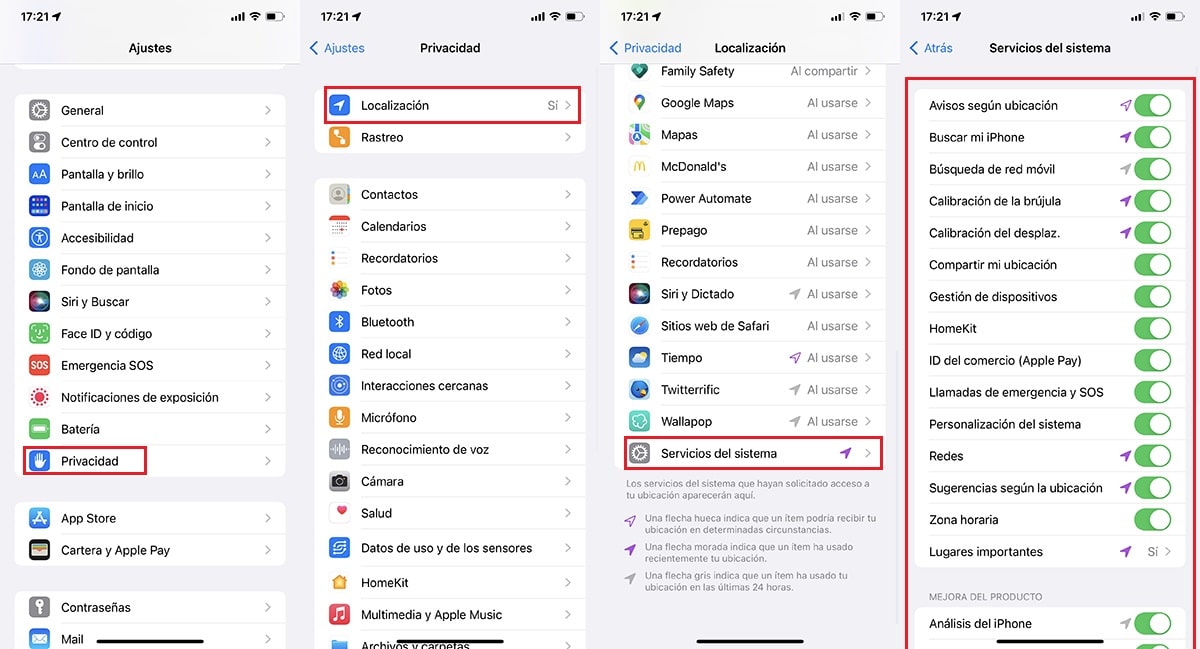
- Pertama, kami mengakses tetapan peranti kami.
- Dalam tetapan, kita tekan Privasi.
- Pada menu Privasi, Klik pada Lokasi.
- Pada penghujung menu ini, klik pada Perkhidmatan sistem.
- Akhirnya, kita mesti matikan setiap suis ditunjukkan.
Kita boleh tinggalkan yang menunjukkan Cari iPhone saya, jadi kita boleh mencarinya jika kita kehilangannya.